Содержание
Настройка Йота это первый шаг который следует после покупки. Как при новой покупке так и в обычной ситуации нам иногда необходимы настройки apn йота-интернета. Это является главной задачей при установке в задаче настроить мобильное устройство. Так случилось и с приобретением Sim-карты Yota? Не расстраивайтесь. Если автоматическая установка параметров подключения не сработала — будьте внимательны. Далее Вам стоит быстро и точно настроить йота включая apn точку доступа.
Изменения Yota в 2019 году
Все отличия заключаются лишь в том что здесь — именно в начале статьи, мы должны напомнить о главном сюрпризе. Это преподнесла нам компания в наступившем 2019 году — отмена настоящих безлимитных тарифов!
Но все держатели ранее купленных Sim-карт продолжают оставаться на старых,безлимитных тарифных планах.
Новые абоненты могут с интересом воспользоваться неограниченным трафиком в новых безлимитных опциях. Подробно и широко освещенных в нашей статье — Как правильно подключить безлимитные приложения.
Перед настройкой
Перед выполнением всех действий при внесении изменений ручным способом Вам необходимо помнить и осознавать:
- Во первых обычно активация подключения и настройки точек доступа новой сети Yota быстро. В устройствах на разных операционных системах проходит в автоматическом режиме.Определитесь и убедитесь что apn сети Yota уже не настроена в автоматическом режиме.
- Во вторых активируйте новые Sim-карты только в регионе приобретения.Так Вы без труда сможете обменять поврежденную или не работоспособную симку оператора. Не торопитесь внимательно всё проверьте. Просите менеджеров продажи помочь активировать и настроить подключение сразу в пункте реализации.
- В третьих точно убедитесь что Ваше устройство поддерживает работу в мобильных сетях российских провайдеров. Обратите внимание — работоспособность в сети Yota. Этот пункт особенно стоит с вниманием читать владельцам Apple iPhone 5. Пятая модель яблочного гаджета довольно капризна в плане всеядности частот. Многие владельцы айфона №5 выпущенного не для России стоят перед новой дилеммой.Эта проблема — Почему не могу настроить apn для Yota.
- В четвертых допустим Вы решили самостоятельно настроить точку доступа вашего «мобильного друга». Тогда перед следующими действиями рекомендуем Вам выполнить простое но очень важное действие — изучите Карту покрытия сети Yota. Вы легко найдёте провайдеров через сети которых должна работать Sim-карта Yota.С точностью можно сказать — если на нашей карте есть сеть то Yota должна работать.
- В пятых все вышеописанные пункты выполнены и тогда следует с особой внимательностью отнестись к следующему: В настройках вашего Мобильного устройства проверьте и при необходимости включите опцию Мобильная передача данных.Это касается владельцев смартфонов,планшетов. Далее ОБЯЗАТЕЛЬНО отключите Wi-Fi. Именно активация новой Sim-карты Yota и настройка apn йота должна проходить только по сети через вновь купленную сим-карты.
Настройка Yota на смартфоне,планшете и прочих мобильных устройствах
Если следовать нашим рекомендациям и выполнить правильные настройки yota проблем не будет. Не важно где — на смартфоне, планшетных девайсах — всевозможных приставках и устройства только следуйте нашим советам. Так вот, далее вставьте сим-карту в устройство. Потом дождитесь полной её инициализации и правильного, корректного определения. Следующим шагом стоит особо отметить что на большинстве современных гаджетов Вам достаточно только установить сим-карту в отсек. Все остальные автоматические настройки Yota произойдут мгновенно и без вашего участия. Но что делать когда так не происходит? Ведь статистика показывает что при всех современных технологиях и новейших прошивках в смартфонах и планшета в 30 случаях из 100 этого не происходит. Если и тогда абоненту приходится в ручном режиме проверять,корректировать или полностью настраивать своё yota-устройство в ручном режиме? Для того чтобы Вам не попасть в затруднительное положение (или если это уже случилось) предлагаем подробное описание всех процедур настройки йота.
Настройка интернета Yota apn для Android вручную
Вот — все вышеописанные пункты выполнены. Однако автоматических настроек точки доступа в смартфоне или планшете не появилось то предлагаем данный параметр проверить. Если настройки Yota для подключение отсутствуют то пропишите их вручную:Настройки → Еще → Мобильная сеть → Точки доступа (APN) → Изменить/Создать точку доступа → Имя «YOTA» → APN «internet.yota». Остальные поля оставляем пустыми.
Настройка Йота точки доступа apn для iPhone вручную
Если ваш Apple с Yota также оказался в затруднении и мы с радостью постараемся помочь. Подсказка по самостоятельной настройке подключения apn Yota для iPhone:Настройки → Сотовая связь → Сотовые данные → APN «internet.yota». Остальные поля оставляем пустыми.
Настройка apn Yota для Windows Phone вручную
Настройки → Точка доступа → Добавить точку доступа (+) → internet.yota. Однако после сохранения нужно выбрать точку доступа и дождаться статуса «Активно».
Как известно, доля мобильных устройств под управлением операционной системы Android является наиболее внушительной на современном рынке. И даже такой гигант как корпорация Apple не в силах «тягаться» со своим конкурентом. И среди клиентов оператора Yota также львиная доля абонентов являются пользователями именно девайсов под контролем «Зеленого робота». Поэтому сегодня мы уделим внимание вопросам о том, как настроить Yota на телефонах Андроид.
Первоначальная настройка Yota на Android
Каждое электронное приспособление, в которое инсталлируется SIM-карта любого из мобильной сотовой связи, требует небольшой настройки для дальнейшего использования без каких-либо проблем и корректной работы в сети компании. Это же условие касается и работы с картами оператора Yota. Однако стоит понимать, что далеко не каждый пользователь знает как корректно это сделать, и способен выполнить самостоятельную настройку.
Именно поэтому компаниями реализуется автоматическая рассылка необходимых конфигураций посредством SMS. Она инициируется сразу после первоначальной установки SIM-ки в устройство и дальнейшего его включения. Именно поэтому при первом использовании смартфона под контролем Android OS пользователям не нужно ничего делать, максимум – применить настройки, полученные от Йота в текстовом месседже.
Как настроить мобильный интернет 3G/4G Yota на Андроид
Стоит отметить, что в некоторых ситуациях автоматическая процедура активации «симки» может не произойти. В подобных случаях абонентам необходимо будет самостоятельно настроить интернет Yota на Андроид. К счастью, процедура настройки является достаточно простой, и может быть выполнена менее чем за 1 минуту. Для успешного выполнения конфигурации, необходимо сделать следующее:
- Войдите в главное навигационное меню Android-устройства.
- Перейдите в каталог «Настройки».
- Зайдите в категорию «Еще».
- Выберите подкатегорию «Мобильная сеть».
- Откройте раздел «Точки доступа».
- Нажмите на кнопку для создания новой точки доступа.
- Введите следующие параметры в соответствующие поля:
-
- Yota – в поле «Имя»;
-
- Internet.yota – в «APN»;
- Default,supl – в «APN TYPE».
Читайте также: Как купить красивый номер Yota
Остальные поля оставьте пустыми.
- Сохраните внесенные изменения и выйдите из меню настроек.
После перезагрузки устройства процедуру конфигурации можно считать завершенной, и интернет, а также остальные услуги оператора Йота должны работать как следует.
Видеоинструкция по настройке интернета Yota на Android
Как настроить точку доступа Yota Wi-Fi на Андроид
Нам осталось рассмотреть информацию о том, каким образом можно настроить точку доступа Wi-Fi на Андроид устройстве, чтобы получить возможность раздавать подключение к интернету через беспроводную сеть со своего гаджета с СИМ-картой Yota.
Отметим, что данная процедура выполняется достаточно просто:
- Зайдите в меню «Настройки».
- Перейдите в раздел »Мобильная сеть».
- Найдите кнопку «Точка доступа Wi-Fi» и нажмите на нее.
- Переведите переключатель «Wi-Fi» во включенное состояние.
- Укажите данные для подключения к точке: её имя и пароль доступа. Данные выбираются пользователем и могут быть любыми.
После произведения таких конфигураций Android-устройство превратится в небольшой модем, который будет раздавать интернет-подключение для других девайсов через Wi-Fi.
Современные пользователи привыкли к тому, что обычно после установки sim-карты в смартфон или планшет приходит сообщение с автоматическими настройками для интернета. И для выхода в сеть достаточно открыть и сохранить это сообщение. К сожалению, некоторые устройства не поддерживают такой формат работы, а может и вовсе такое сообщение может быть отправлено системой Вашего телефона в спам. Иногда у клиентов Yota возникают некоторые трудности при активации или настройке доступа в интернет.
В данной статье будет представлена инструкция по настройке точки доступа Yota в устройствах под управлением OS Android. С ее помощью можно будет настроить интернет Yota для планшета и смартфона.
При установке сим-карты в устройство, в большинстве случаев точки доступа APN Yota прописываются автоматически, но иногда приходится делать это вручную.
Ручная настройка Yotaна Android
В случае, когда Вы стали новым клиентом Йоты и настраиваете девайс самостоятельно, связаться с поддержкой будет довольно проблематично без подключения к интернету. Ведь приложение этого оператора корректно работает только при подключении к мобильному интернету Yota.
Ручная настройка не вызовет больших трудностей и, произведя несколько простых действий, описанных ниже, каждый сможет оценить удобство пользования мобильным интернетом от Yota.
Если устройство позволяет работать с двумя сим картами, то надо установить сим карту Yota в первый слот или любой слот с обозначением 4G/3G.
Чтобы выполнить настройку точки доступа Yota, необходимо:
- Перейти в пункт меню «Настройки»;
- Выбрать пункт «Мобильная сеть» (в зависимости от модели устройства и версии операционной системы этот пункт может быть скрыт в пункте «Еще»);
- Выбрать пункт «Точки доступа (APN)» (для аппаратов с двумя сим картами выбирается слот в котором установлена Yota);
- Теперь необходимо создать новую точку доступа, с помощью иконки с изображением плюсика или иконку с тремя точками в верхнем правом углу экрана (в зависимости от модели устройства);
Теперь необходимо включить Интернет-роуминг в меню Мобильная сеть и перезагрузить устройство. Когда телефон включится, рядом с пиктограммой уровня сигнала появятся стрелочки, указывающие на передачу данных и значок 3G/4G.
Если после произведенных действий подключение к сети 3G/4G не произошло, то можно сделать следующее – зайти в «Точки доступа APN», как рассказано в инструкции выше, выполнить сброс этих настроек, а затем снова добавить новую точку доступа.
Важно также знать — первоначальная активация sim-карты происходит в тот момент, когда телефон регистрируется в сети 3G/4G, и если сигнал 4G слабый, то этот процесс может пройти не совсем корректно. Поэтому рекомендуется при первоначальной настройке переключить режим сети в «Только 3G».
Используемые источники:
- https://yota-faq.ru/kak-pravilno-nastroit-sim-kartu-i-aktivirovat-yota-apn-na-iphone-android-i-windows-phone/
- https://yotagid.ru/voprosy-i-otvety/kak-nastroit-yota-na-android/
- https://i-wifi.ru/wi-fi-dlya-ios-android-i-wp/android/nastrojka-interneta-yota-android


 Как подключить и настроить интернет Yota
Как подключить и настроить интернет Yota
 Точка доступа Йота: как настроить интернет на планшете, смартфоне, ОС
Точка доступа Йота: как настроить интернет на планшете, смартфоне, ОС Yota: настройка интернета, автоматическая и ручная
Yota: настройка интернета, автоматическая и ручная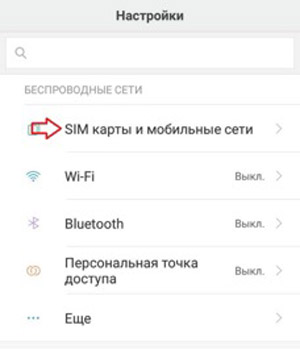
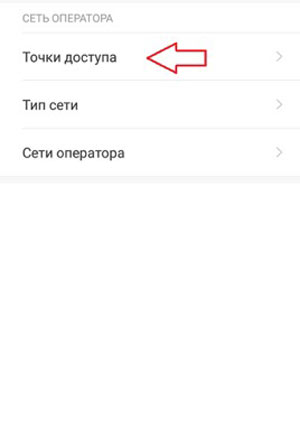

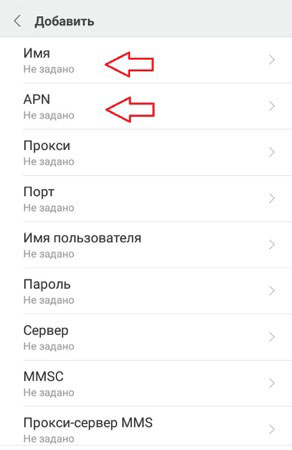



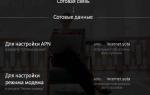 Настройка интернета Yota на Андроид
Настройка интернета Yota на Андроид Как настроить Yota на телефоне?
Как настроить Yota на телефоне? Как настроить Yota на планшете: инструкция
Как настроить Yota на планшете: инструкция Как настроить интернет на Йоте в телефоне
Как настроить интернет на Йоте в телефоне